Netflix offline: Filme und Serien herunterladen
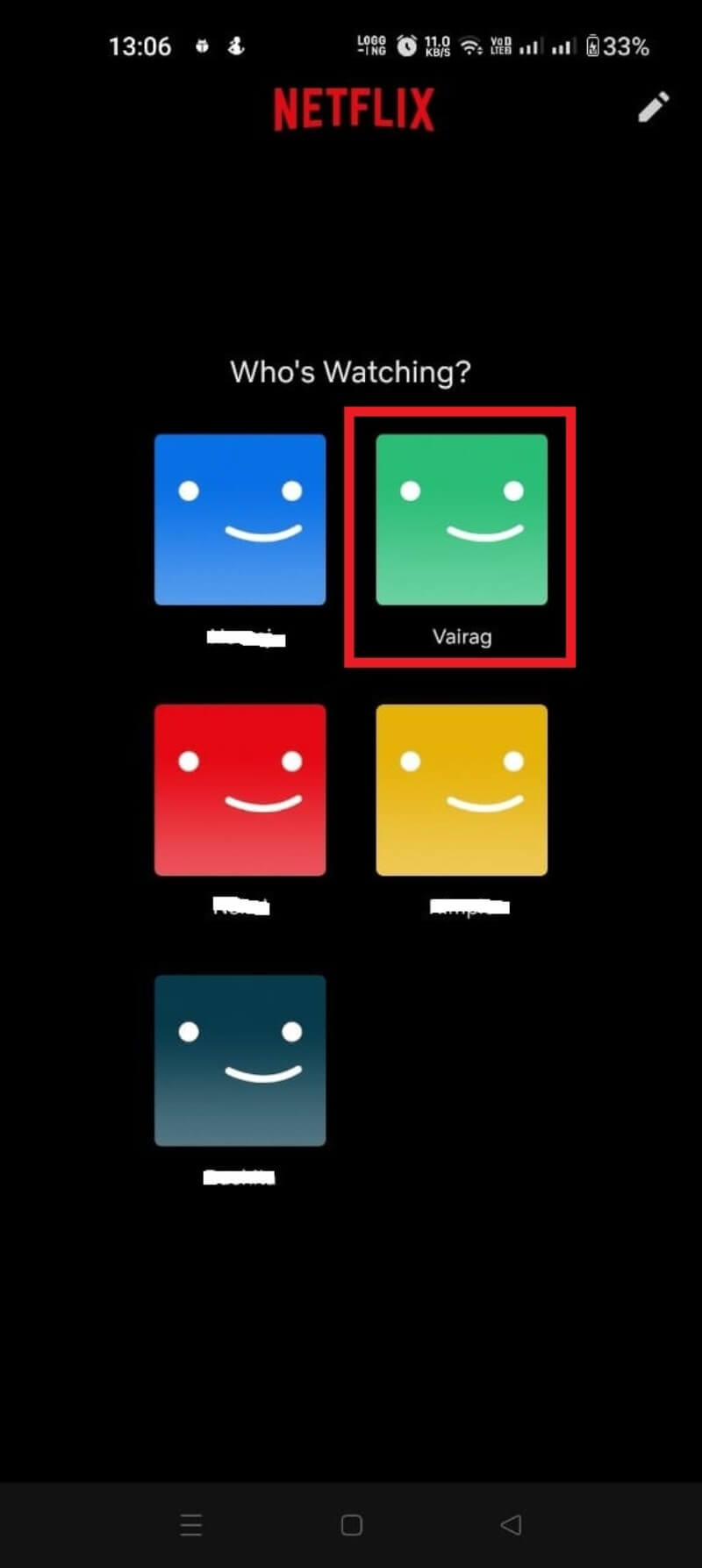
Kurz gesagt: Netflix erlaubt das Herunterladen vieler Filme und Serien in den offiziellen Apps (Android, iOS, iPadOS, Windows und bestimmte ChromeOS-Geräte). Nutze die Download-Einstellungen (Qualität, WLAN-only, Speicherbegrenzung) und Smart Downloads / Downloads für dich, um Platz zu sparen und immer etwas zum Anschauen zu haben. Vermeide inoffizielle Tools — sie sind riskant und oft illegal.
Wichtig: Nicht alle Titel sind zum Herunterladen freigegeben; Rechte- und Lizenzfragen bestimmen die Verfügbarkeit.
Was du in diesem Leitfaden findest
- Schritt-für-Schritt-Anleitungen für Android, iPhone, iPad und Windows
- Einstellungen, Smart Downloads und Downloads für dich erklärt
- Fehlerbehebung, Datenschutzhinweise und Risiken inoffizieller Tools
- Checklisten, Rollen-basierte Anleitungen, Entscheidungsbaum und Merkmale zur Speicherung
Welche Geräte unterstützen Netflix-Downloads?
Netflix-Downloads funktionieren in den offiziellen Apps auf folgenden Geräten:
- iPhone, iPad oder iPod touch mit iOS 9.0 oder neuer
- Android-Smartphones und -Tablets mit Android 4.4.2 oder neuer
- Amazon Fire-Tablets mit Fire OS 4.0 oder neuer
- Windows 10 (Version 1709 oder neuer) oder Windows 11 auf Tablet oder PC
- Ausgewählte Chromebook- und Chromebox-Modelle
Hinweis: Die Netflix-Webseite in Desktop-Browsern unterstützt keine Downloads — dafür brauchst du die offizielle App.
Schnell-Check: Ist dein Gerät geeignet?
- Läuft eine kompatible Betriebssystemversion?
- Ist die offizielle Netflix-App installiert (oder aus dem jeweiligen App-Store)?
- Hast du genug freien Speicher und eine aktive Netflix-Mitgliedschaft?
Wenn ja, kannst du in der Regel herunterladen.
Schritt-für-Schritt: Netflix-Inhalte auf Android herunterladen
- Installiere die offizielle Netflix-App aus dem Google Play Store.
- Melde dich mit deinem Netflix-Konto an und wähle dein Profil.
- Suche den Film oder die Serie, die du herunterladen möchtest (z. B. Better Call Saul).
- Tippe auf den Download-Pfeil neben einer Episoden- oder Filmkachel.
- Der Download startet — du kannst den Fortschritt im Bereich „Downloads” verfolgen.
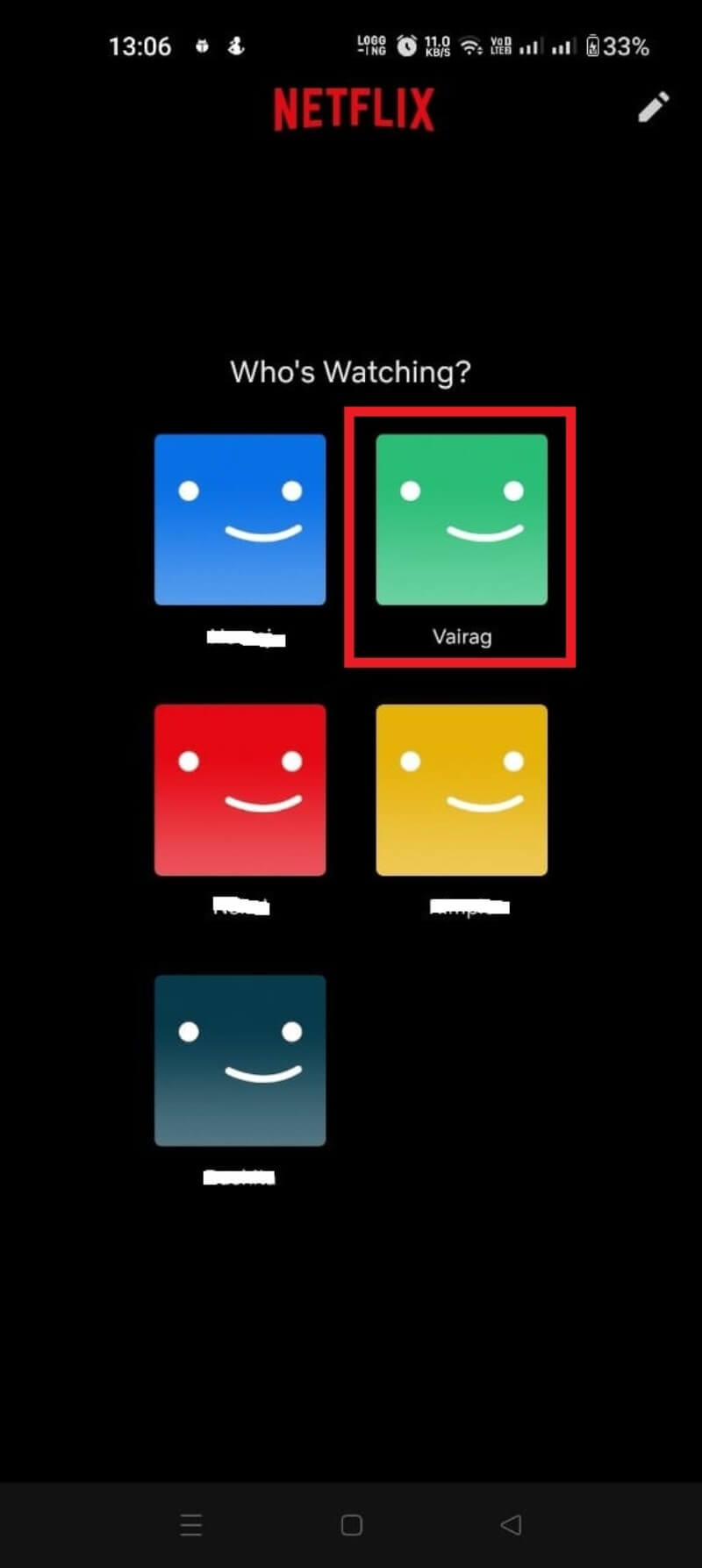
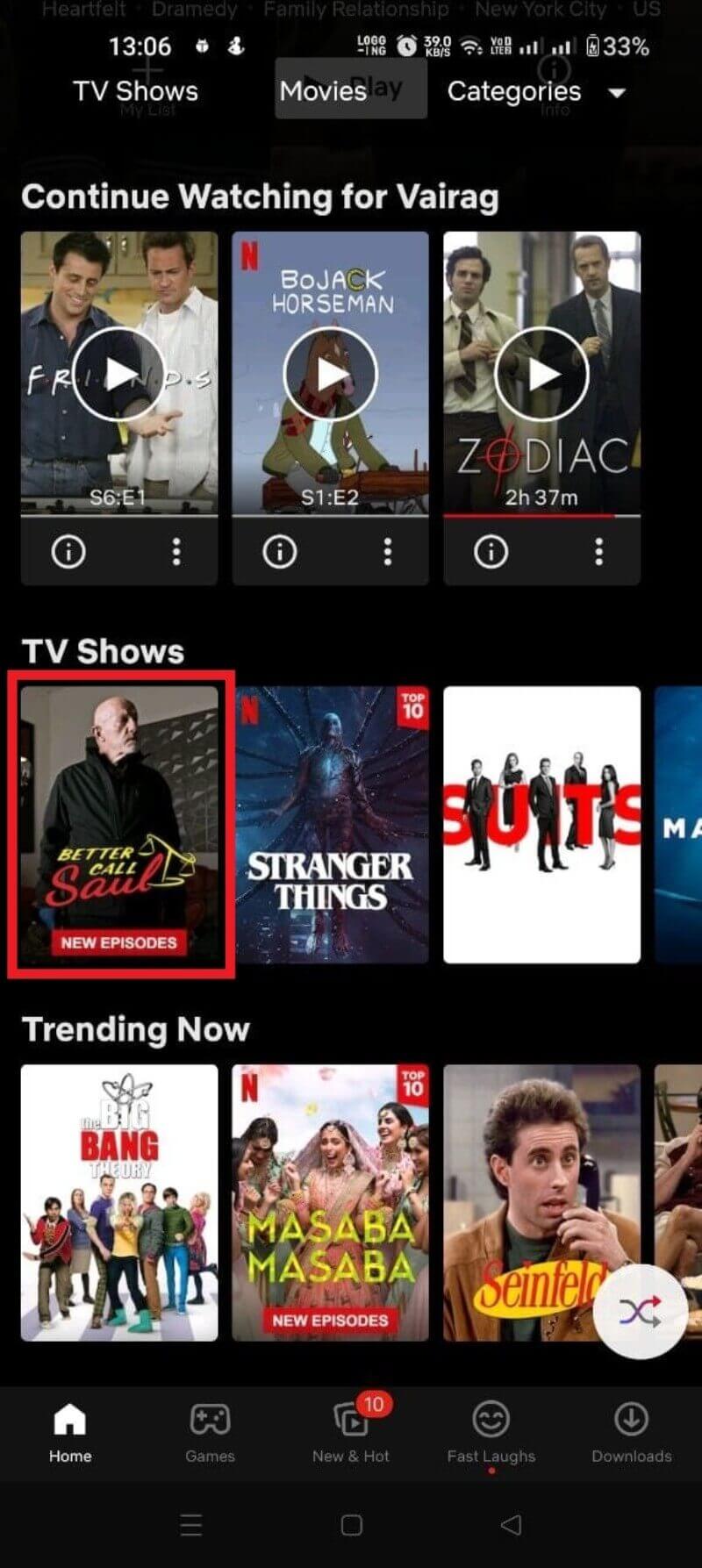
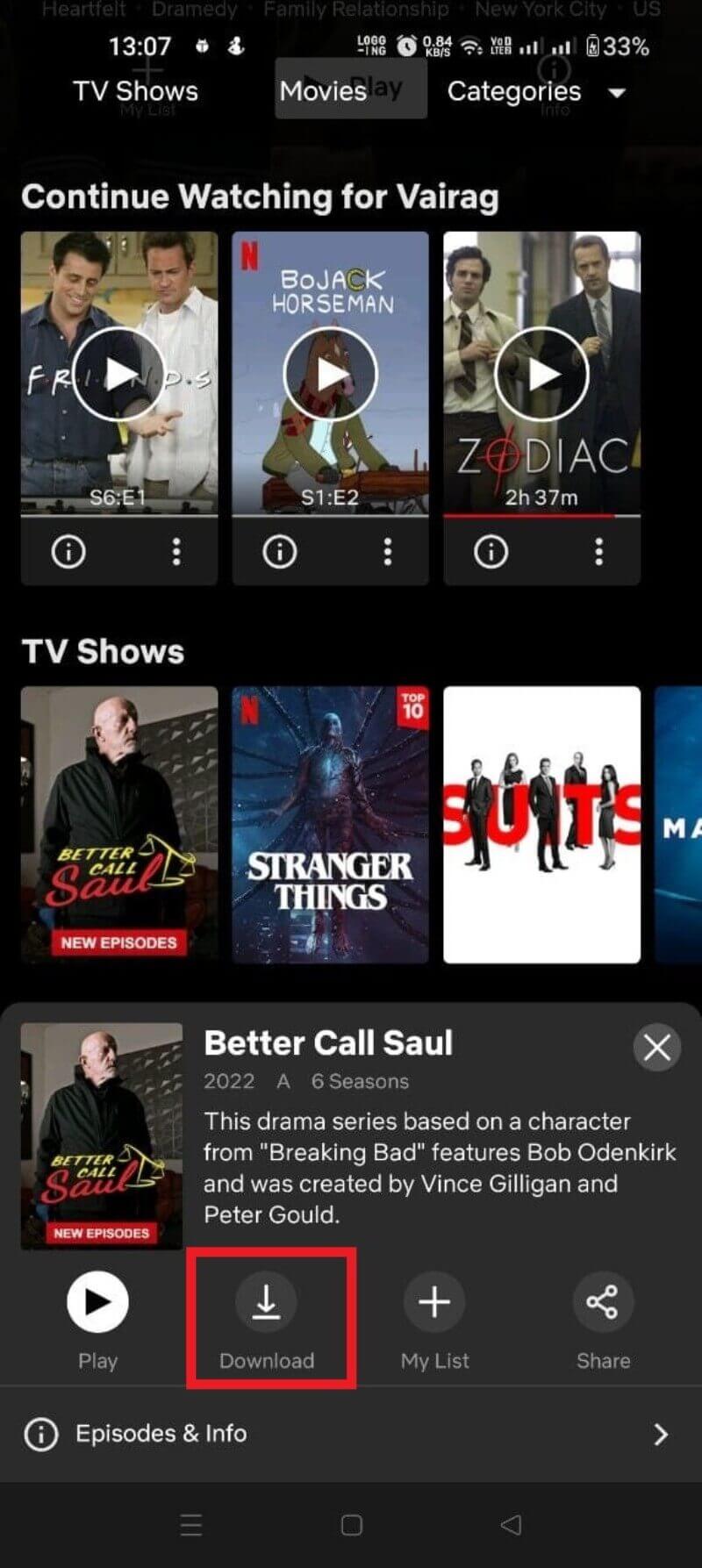
Praktischer Tipp: Bei mehreren Folgen einer Serie kannst du Episoden einzeln herunterladen oder Smart Downloads verwenden, damit die App automatisch die nächste Folge lädt und bereits gesehene löscht.
Schritt-für-Schritt: Netflix-Inhalte auf iPhone herunterladen
- Lade die Netflix-App aus dem App Store und aktualisiere sie auf die neueste Version.
- Öffne die App und wähle dein Profil.
- Suche den gewünschten Film oder die Serie.
- Tippe auf das Download-Symbol (Pfeil nach unten) neben dem Titel oder der Episode.
- Kontrolliere den Download-Status unter „Downloads”.

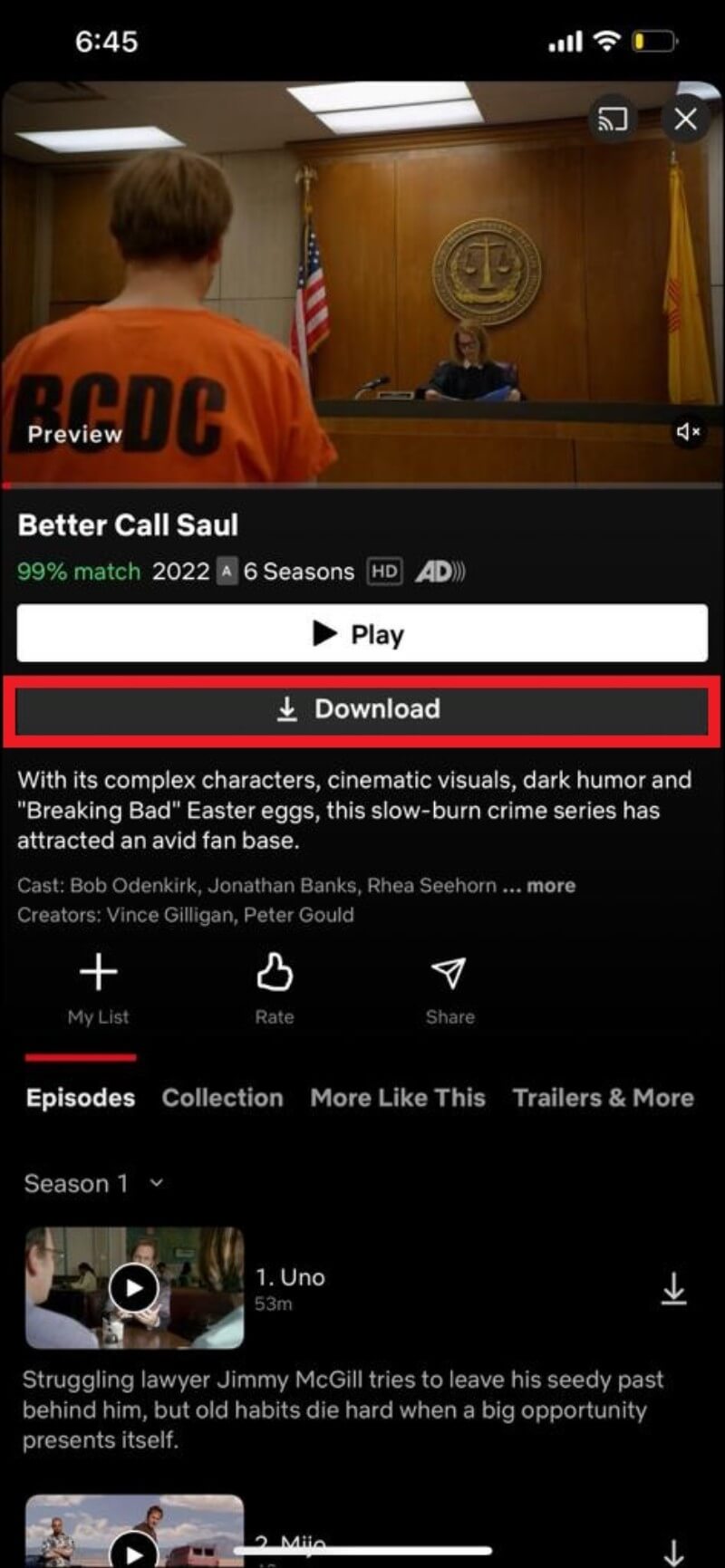
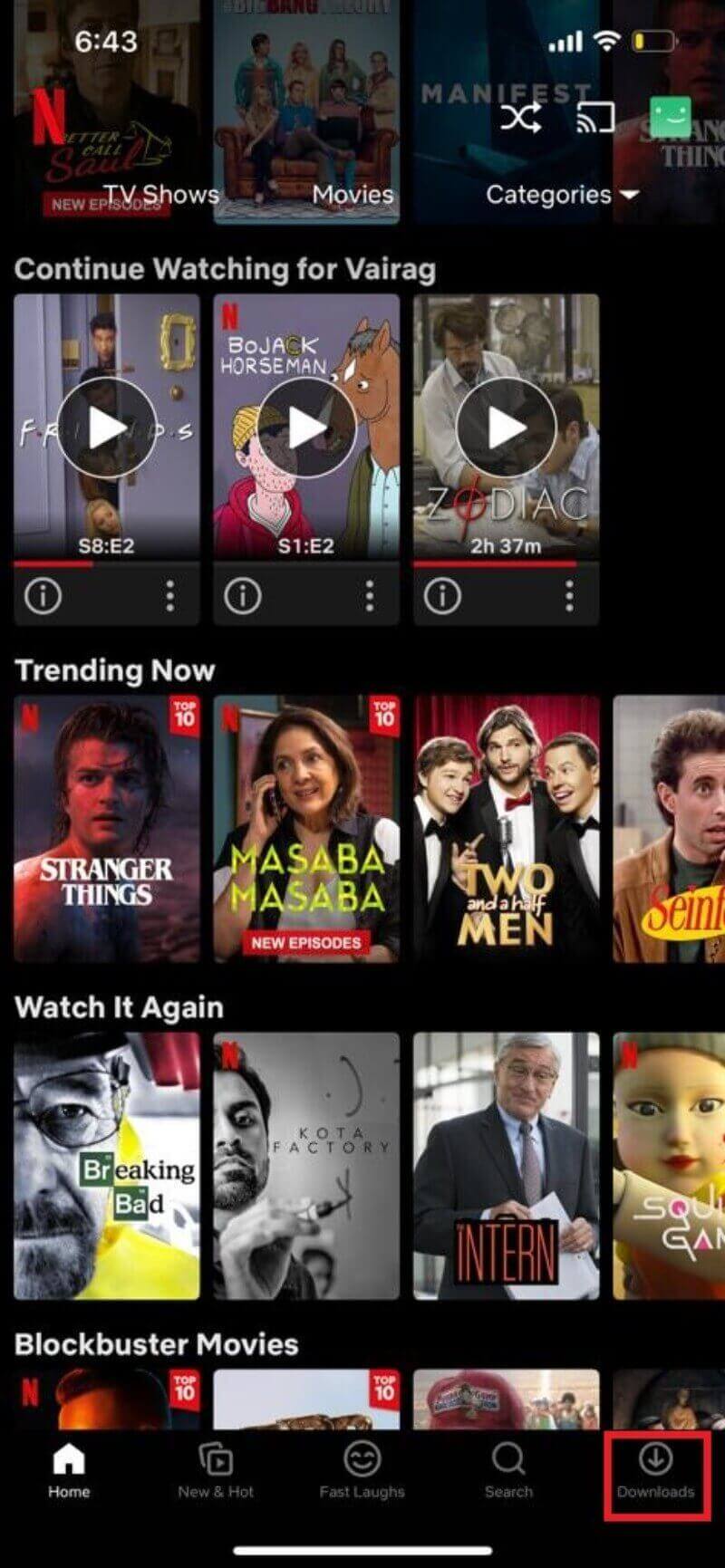
Schritt-für-Schritt: Netflix-Inhalte auf iPad herunterladen
- Stelle sicher, dass du die offizielle Netflix-App aus dem App Store verwendest.
- Wähle dein Profil.
- Suche die gewünschte Serie oder den Film und tippe auf den Download-Pfeil.
- Prüfe den Download-Fortschritt in „Downloads”.
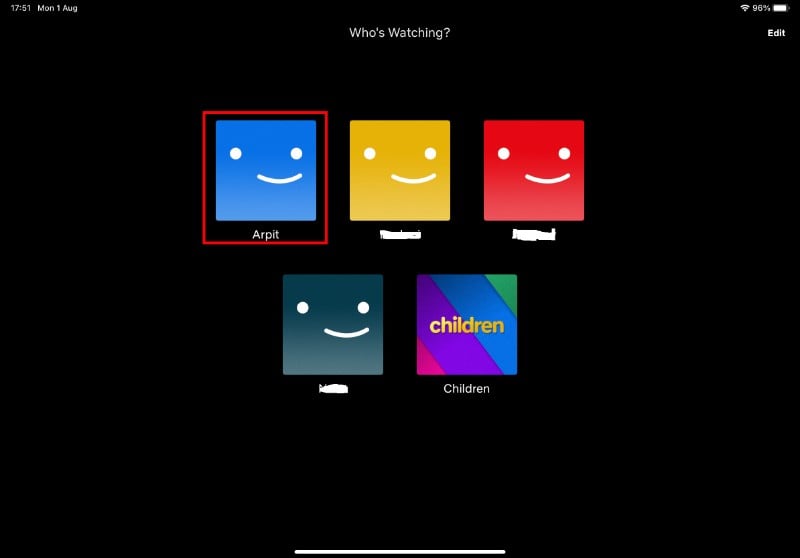
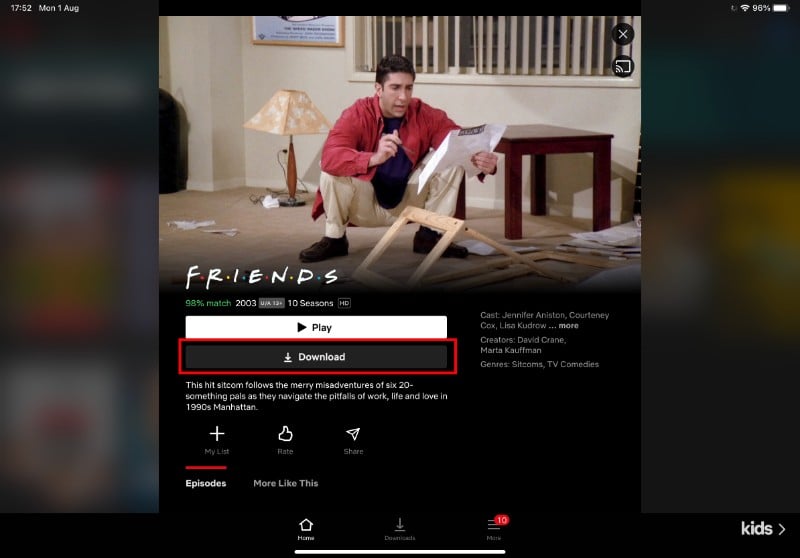
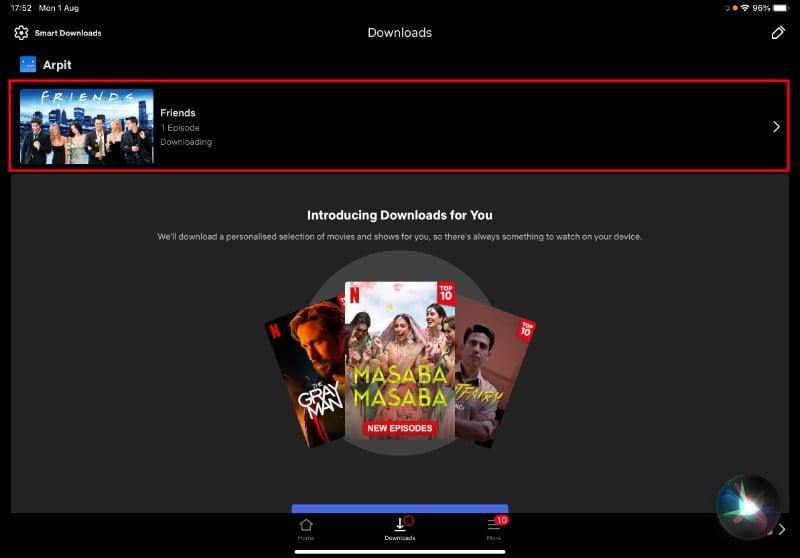
Schritt-für-Schritt: Netflix-Inhalte auf Windows herunterladen
Die Netflix-Webseite im Browser unterstützt keine Downloads. Verwende den Microsoft Store, um die offizielle Netflix-App zu installieren:
- Öffne den Microsoft Store oder folge dem Link in der App-Anleitung.
- Klicke auf “Get” oder “Abrufen” und installiere die App.
- Starte die Netflix-App, melde dich an und wähle dein Profil.
- Suche einen Film oder eine Folge und klicke auf die Download-Schaltfläche.
- Den Download-Fortschritt findest du im Menü unter “Meine Downloads”.
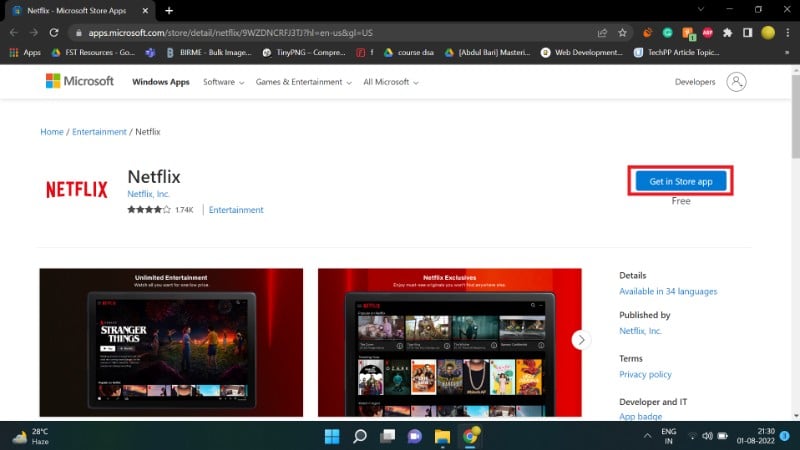
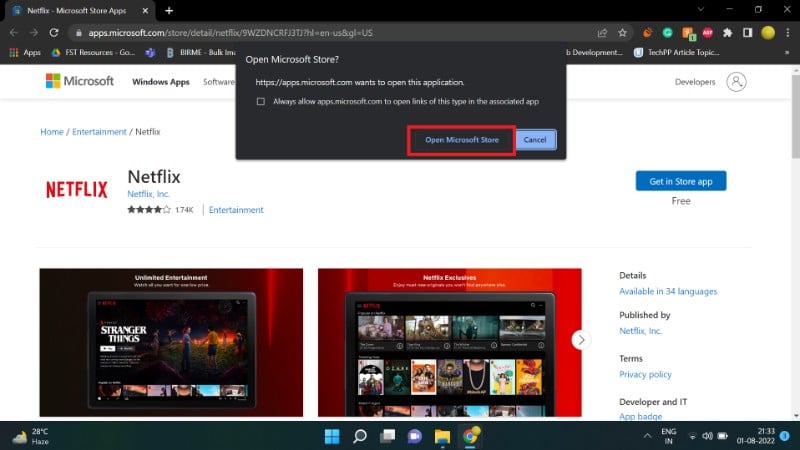

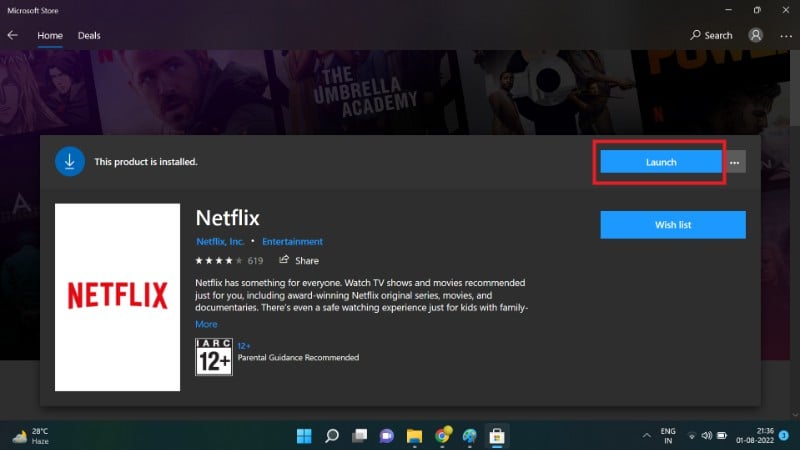
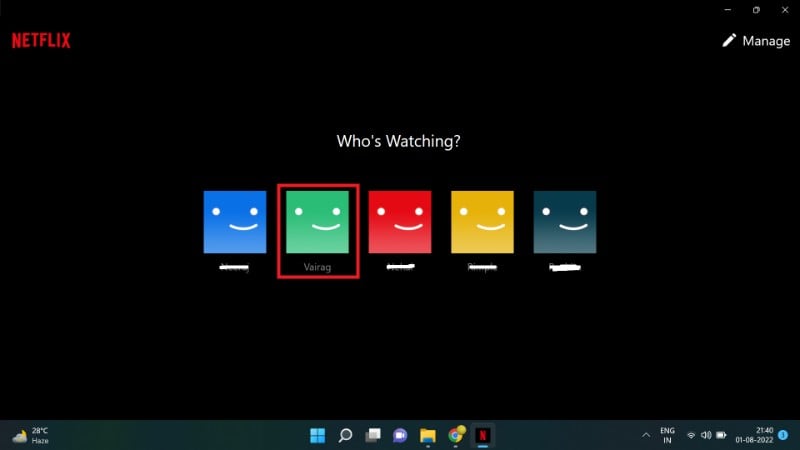
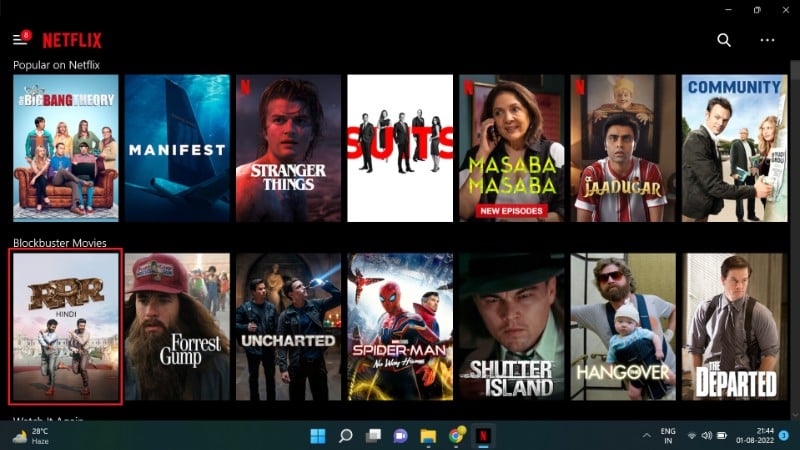
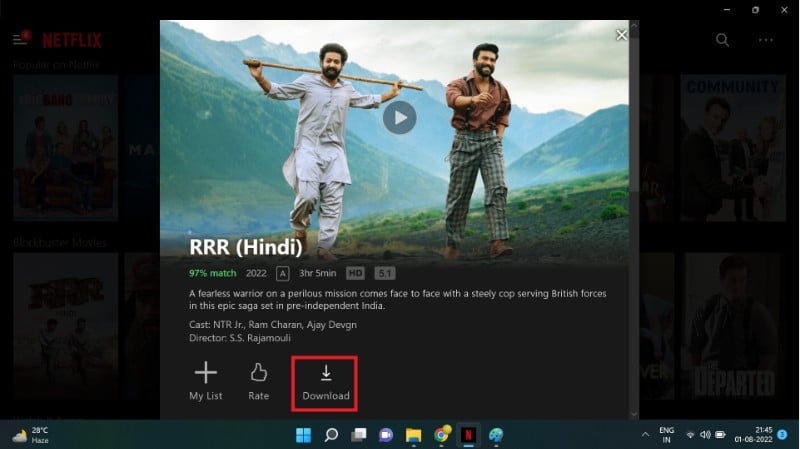
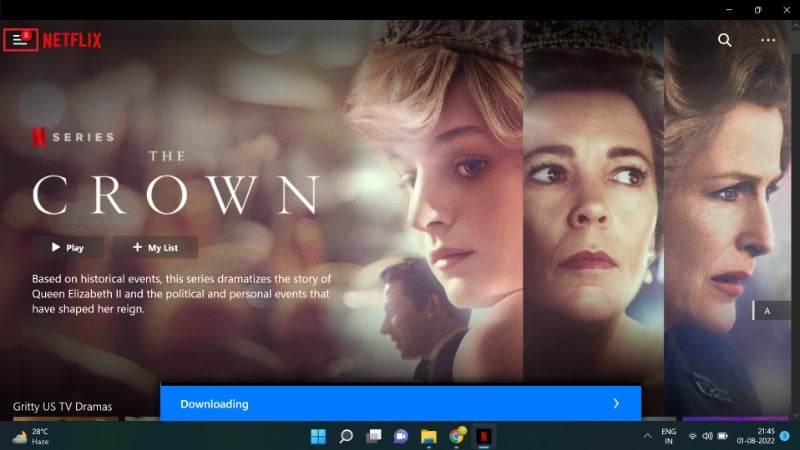
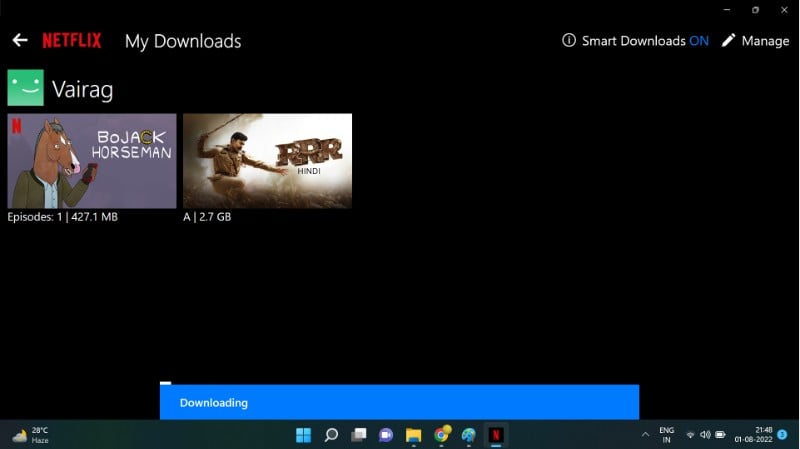
Wie du Netflix-Download-Einstellungen konfigurierst
Netflix erlaubt dir, folgende Einstellungen zu ändern:
- Download-Qualität (Standard/Hohe Qualität)
- Downloads nur über WLAN
- Speicherort (bei Android kannst du SD-Karte wählen, falls unterstützt)
- Speicherzuweisung pro Profil (Storage Allocation)
Auf Android findest du die Optionen über dein Profil-Icon > App-Einstellungen.
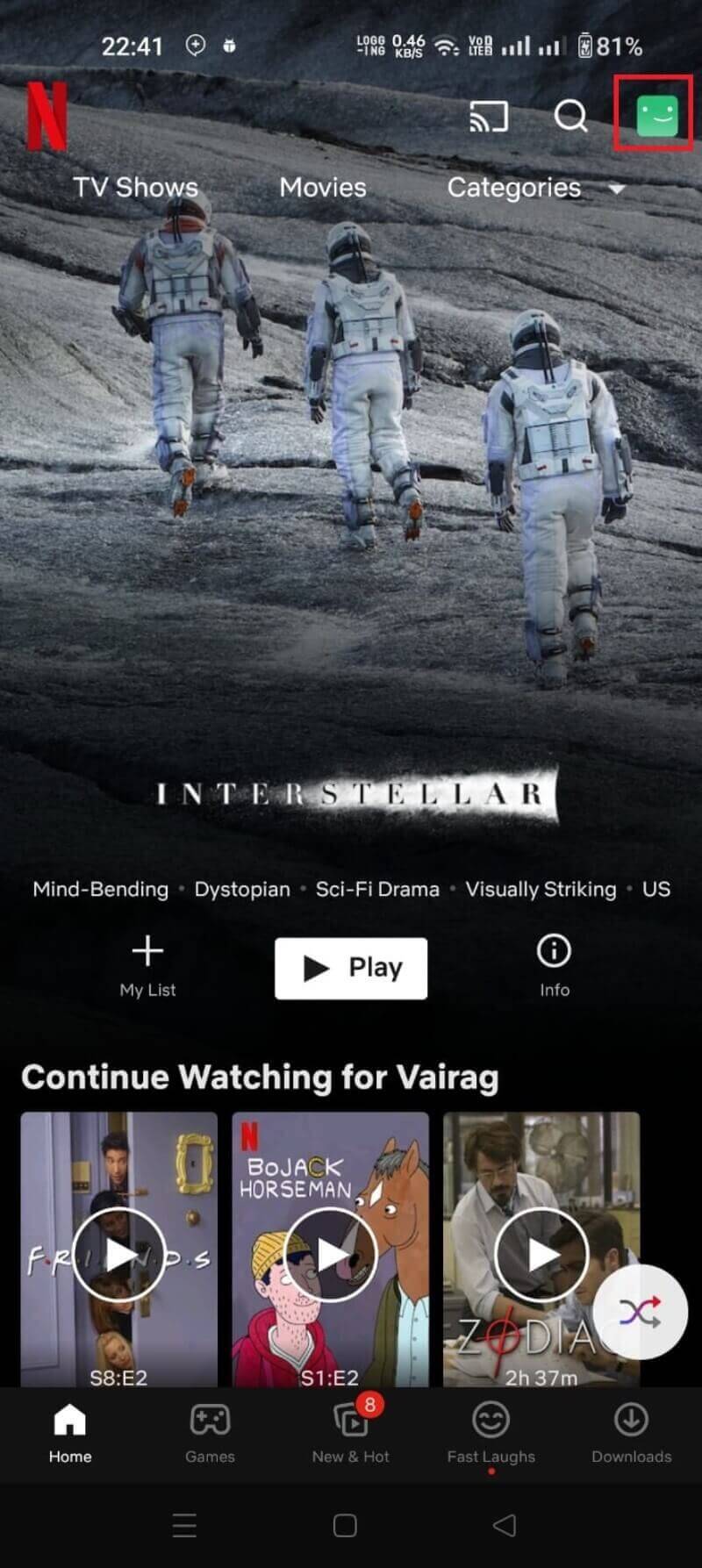
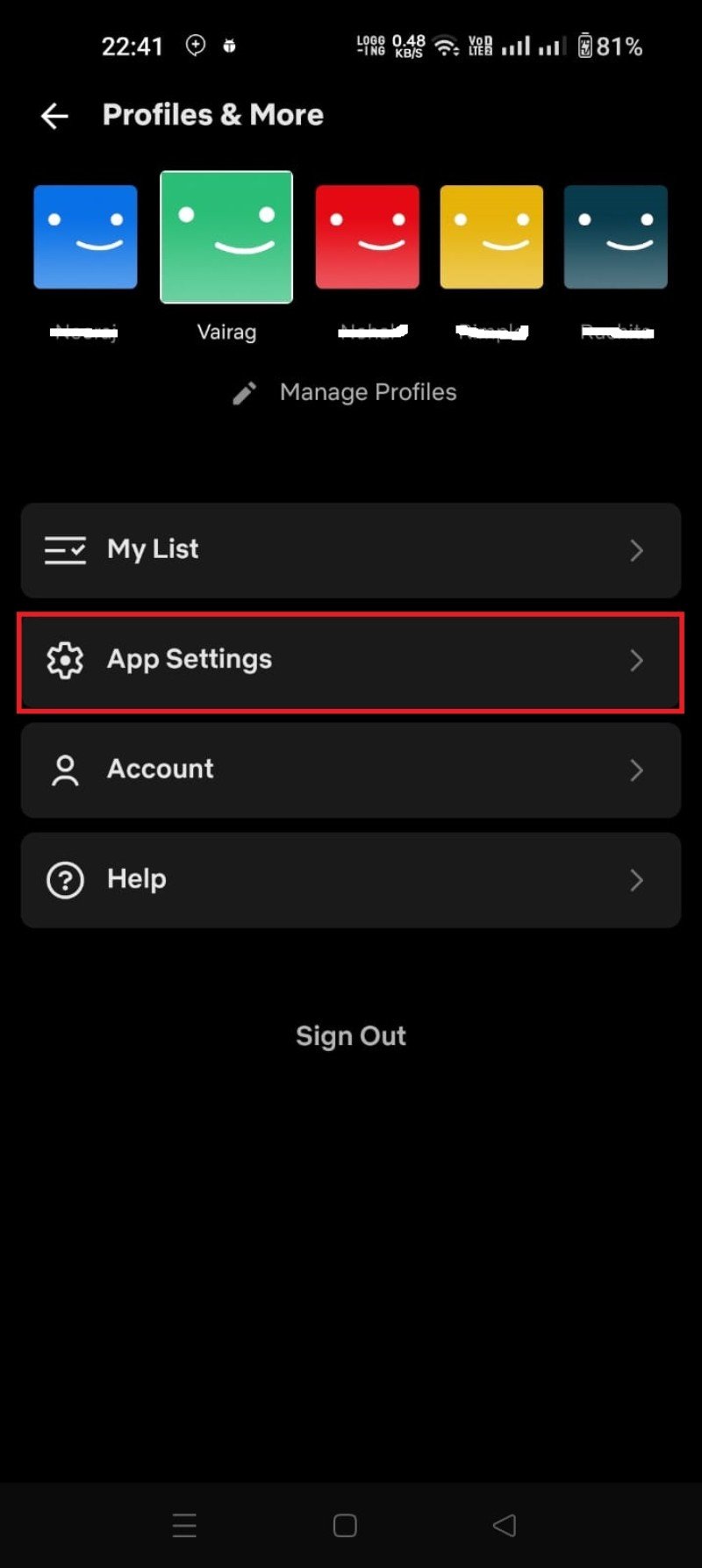
In Windows erreichst du die Einstellungen über die drei Punkte auf dem Startbildschirm der App.
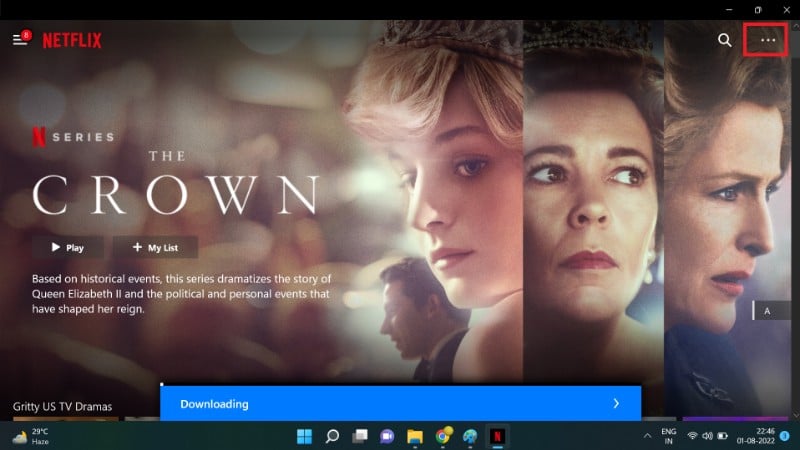
Wichtig: Aktiviere “Nur WLAN”, wenn du dein mobiles Datenvolumen schonen möchtest.
Was sind Smart Downloads?
Smart Downloads ist eine automatische Funktion, die in Netflix-Apps verfügbar ist. Das Verhalten kurz zusammengefasst:
- Nach dem Anschauen einer heruntergeladenen Folge löscht Smart Downloads die gerade gesehene Folge automatisch.
- Die nächste ungesehene Folge wird automatisch heruntergeladen, wenn dein Gerät mit WLAN verbunden ist.
- Smart Downloads spart Platz und sorgt dafür, dass du die nächste Folge bereit hast.
Smart Downloads findest du im Bereich “Downloads” der App. Du kannst die Funktion ein- oder ausschalten.
Downloads für dich
“Downloads für dich” lädt automatisch Serien und Filme basierend auf deinen Sehgewohnheiten herunter. So schaltest du es ein:
- Öffne die Netflix-App und tippe auf “Mehr” > “Downloads”.
- Wähle Genres oder Interessen aus.
- Setze die gewünschte Download-Qualität (Standard oder Hoch).
- Bestätige, dann beginnt die App mit automatischen Downloads.
Beachte: Nicht alle Geräte unterstützen “Downloads für dich”. Wenn die Option fehlt, ist dein Gerät nicht kompatibel.
Speicherbedarf: Grobe Richtwerte
Die benötigte Speichergröße hängt von Qualität und Länge ab. Typische Richtwerte:
- SD (480p): ~1 GB pro Stunde
- HD (720p/1080p): ~2–3 GB pro Stunde
- UltraHD / 4K: ~5–7 GB pro Stunde
Beispiel: Ein zweistündiger Film braucht in SD ~2 GB, in HD ~4–6 GB und in 4K ~10–14 GB.
Wichtig: Das sind Näherungswerte; die tatsächliche Dateigröße variiert je nach Kompression und Inhalt.
Probleme & Fehlerbehebung: Wenn Downloads nicht funktionieren
Schritt-für-Schritt-Fehlerbehebung:
- Prüfe die Internetverbindung und aktiviere WLAN, falls “Nur WLAN” eingestellt ist.
- Prüfe, ob genug freier Speicherplatz verfügbar ist.
- Stelle sicher, dass du die neueste Version der Netflix-App installiert hast.
- Logge dich aus und wieder ein; starte das Gerät neu.
- Falls ein bestimmter Titel nicht downloadbar ist: Viele Titel sind aus lizenzrechtlichen Gründen nicht verfügbar.
- Bei Fehlern in der App: Deinstalliere und installiere die App neu.
Wenn alles fehlschlägt, kontaktiere den Netflix-Support mit einer kurzen Fehlerbeschreibung und Screenshots.
Wann ein Download nicht möglich ist (Gegenbeispiele)
- Der Inhalt ist durch Lizenzvereinbarungen nur zum Streamen freigegeben.
- Dein Gerät ist veraltet oder die App-Version ist nicht mehr kompatibel.
- Speicherbegrenzungen oder Profil-Limits blockieren weitere Downloads.
Unoffizielle Methoden: Risiken und rechtliche Hinweise
Es existieren Drittanbieter-Tools (z. B. FlixiCam, PazuVideo), die behaupten, Netflix-Videos in MP4 umzuwandeln. Wichtige Punkte:
- Diese Tools sind nicht offiziell und können Schadsoftware enthalten.
- Das Herunterladen/Umwandeln urheberrechtlich geschützter Inhalte kann gegen Netflix-Bedingungen und lokale Gesetze verstoßen.
- Die Nutzung kann Kontosperrungen oder rechtliche Konsequenzen nach sich ziehen.
Empfehlung: Verwende ausschließlich die offiziellen Netflix-Funktionen.
Mac-Nutzer: Warum Downloads schwierig sind und erlaubte Workarounds
- Netflix bietet (Stand heute) keine offizielle macOS-App, daher sind Downloads auf macOS nicht direkt möglich.
- Workarounds wie Bildschirmaufnahmen sind technisch möglich, aber rechtlich fragwürdig und in der Regel gegen die Netflix-Nutzungsbedingungen.
Alternative: Verwende ein unterstütztes Gerät (iPhone/iPad, Windows-Tablet, Android) oder kopiere Inhalte nicht — greife offline auf kompatiblen Geräten zu.
Fire TV / FireStick
Die Netflix-App ist auf FireStick verfügbar, doch viele Modelle unterstützen keine Downloads wegen begrenztem Speicherplatz und Performance-Restriktionen.
Geräteverwaltung und Download-Begrenzungen
- Der Kontoinhaber kann Geräte in der Geräteverwaltung entfernen, um Downloads auf diesen Geräten zu verhindern.
- Netflix begrenzt die Anzahl der gleichzeitigen Downloads und Geräte abhängig vom Abonnementplan.
- Es gibt zudem eine Obergrenze pro Gerät (Netflix nennt als Richtwert bis zu 100 Downloads pro Gerät, kann sich ändern).
Praktische Mini-Methodik: So verwaltest du mobile Downloads effizient
- Vor Reiseantritt: Prüfe Speicherplatz und lade die wichtigsten Titel in SD/HD.
- Priorisiere Serien mit Smart Downloads für lange Bahnfahrten.
- Aktiviere „Nur WLAN“ beim Download großer Inhalte.
- Lösche nach dem Anschauen episodisch geladene Inhalte oder nutze Smart Downloads.
- Nutze „Downloads für dich“, wenn du Zeit sparen willst.
Rollenbasierte Checklisten
Für Reisende:
- Lade genügend Zeit vor Abflug/Abfahrt ein.
- Wähle niedrige bis mittlere Qualität, wenn Speicher knapp ist.
- Prüfe Akkustand und lade das Gerät vollständig.
Für Eltern:
- Begrenze Download-Quoten pro Profil.
- Nutze die Kindersicherung und lade altersgerechte Inhalte vorab.
- Überprüfe automatisch heruntergeladene Inhalte auf Unbedenklichkeit.
Für Account-Inhaber / Familienorganisatoren:
- Setze Speicherzuweisung pro Profil.
- Entferne nicht mehr genutzte Geräte.
- Überprüfe Download-Historie regelmäßig.
Für IT-Admins / Unternehmensnutzer:
- Klare Richtlinie zu Nutzung und BYOD.
- WLAN mit ausreichender Bandbreite und Zugriffsbeschränkungen für Streaming.
- Schulungen zur rechtlichen Nutzung von Streaming-Inhalten.
Kriterien für erfolgreiche Downloads
- Offiziell unterstütztes Gerät und App-Version
- Genügend freier Speicherplatz
- Aktiviertes Abonnement und Profilrechte
- Titel ist downloadfähig (Lizenzfreigabe)
- Verbindungseinstellungen erlauben Downloads (WLAN/Datennutzung)
Entscheidungshilfe (Mermaid)
flowchart TD
A[Willst du Netflix offline schauen?] --> B{Ist dein Gerät kompatibel?}
B -- Ja --> C{Hast du die offizielle App?}
B -- Nein --> Z[Verwende unterstütztes Gerät oder App]
C -- Ja --> D{Genug Speicher / aktive Mitgliedschaft?}
C -- Nein --> Y[Installiere die offizielle Netflix-App]
D -- Ja --> E[Suche Titel und prüfe Download-Symbol]
D -- Nein --> X[Freigeben von Speicher / Abo prüfen]
E --> F{Download-Symbol sichtbar?}
F -- Ja --> G[Download starten und in 'Downloads' prüfen]
F -- Nein --> H[Titel nicht downloadbar; alternative Titel suchen]Datenschutz & rechtliche Hinweise (GDPR / Privatsphäre)
- Netflix speichert Metadaten zu angesehenen Inhalten zur Personalisierung.
- Downloads bleiben auf dem Gerät verschlüsselt und an dein Konto gebunden.
- Account-Inhaber sollten vorsichtig sein, wenn sie Geräte teilen — entferne nicht benötigte Geräte in den Kontoeinstellungen.
- Persönliche Daten, die durch die App verarbeitet werden, unterliegen den Netflix-Datenschutzhinweisen. Bei Fragen: Datenschutzerklärung von Netflix lesen.
Tests / Akzeptanzkriterien (kurz)
Ein erfolgreicher Download-Test umfasst:
- Start des Downloads innerhalb von 60 Sekunden nach Klick (bei stabilem WLAN)
- Wiedergabe des heruntergeladenen Titels offline ohne Fehler
- Löschung oder automatisches Management durch Smart Downloads funktioniert korrekt
Wann Smart Downloads nicht sinnvoll sind (Grenzfälle)
- Bei sehr begrenztem Speicher, wenn du manuelle Kontrolle bevorzugst
- Wenn du Inhalte speicherst, um sie langfristig verfügbar zu halten (Smart Downloads löscht gesehene Episoden)
- Bei geteilten Geräten, wo Profile ähnlich sind und automatische Downloads Speicher unerwartet belegen
Alternative Strategien
- Manueller Download einzelner Episoden statt Smart Downloads
- Nutzung einer externen SD-Karte (nur bei unterstützten Android-Geräten)
- Offline-Playlisten anlegen und gezielt verwalten
FAQ — Häufig gestellte Fragen
Warum kann ich einen bestimmten Film nicht herunterladen?
Nicht alle Titel sind für den Download freigeschaltet. Lizenzrechte und Verlagsvereinbarungen bestimmen die Verfügbarkeit. Prüfe außerdem Speicherplatz und Profil-Limits.
Wie lösche ich einen heruntergeladenen Film oder eine Serie?
Gehe zur „Downloads”-Sektion in der App und tippe auf das Papierkorb-/Löschen-Symbol neben dem Titel. Alternativ: App-Einstellungen > Alle Downloads löschen.
Kann ich unbegrenzt viele Inhalte herunterladen?
Nein. Netflix setzt Grenzen, um Missbrauch zu verhindern. Es gibt Limits pro Gerät und pro Account. Ein gängiger Richtwert ist bis zu 100 gleichzeitige Downloads pro Gerät, abhängig vom Plan.
Wie lade ich Netflix-Inhalte auf einem Mac?
Netflix bietet derzeit keine offizielle macOS-App. Downloads auf MacOS sind somit nicht direkt möglich. Workarounds wie Bildschirmaufnahmen sind rechtlich und technisch problematisch.
Kann ich Netflix-Titel ohne Abo herunterladen?
Nein. Nur zahlende Abonnenten können Inhalte herunterladen. Eine aktive Mitgliedschaft ist für das Herunterladen und Abspielen heruntergeladener Inhalte erforderlich.
Warum sehe ich keinen Download-Button?
Entweder ist der Titel nicht downloadbar, dein Gerät wird nicht unterstützt oder die App-Version ist veraltet.
Wie finde ich heruntergeladene Inhalte?
Öffne die Netflix-App > Tippe auf das Menü > “Meine Downloads”.
Wie viel Speicherplatz brauche ich?
Als grobe Orientierung: SD ≈ 1 GB/Stunde, HD ≈ 2–3 GB/Stunde, 4K ≈ 5–7 GB/Stunde.
Empfehlung: Sicheres Vorgehen und Best Practices
- Verwende nur die offiziellen Apps aus den App-Stores.
- Verwende Smart Downloads, wenn du einfache Verwaltung bevorzugst.
- Plane Downloads vor Reisen und achte auf freien Speicher.
- Prüfe regelmäßig Geräteverwaltung und lade nur benötigte Inhalte.
Kurze Ankündigungstext (100–200 Wörter)
Reise ohne Stress mit deinen Lieblingsserien: Netflix bietet in seinen offiziellen Apps die Möglichkeit, viele Filme und Serien herunterzuladen und offline zu schauen. Aktivere “Nur WLAN”, wähle die gewünschte Videoqualität und nutze Smart Downloads, um automatisch die nächste Episode zu laden und bereits gesehene zu löschen. “Downloads für dich” schlägt Inhalte vor und lädt sie vorab auf dein Gerät. Nicht alle Titel sind aus Lizenzgründen zum Download verfügbar — verwende ausschließlich die offiziellen Apps, um Sicherheits- und Rechtsrisiken zu vermeiden. Diese Anleitung erklärt, wie du auf Android, iPhone, iPad und Windows sicher herunterlädst, Speicher verwaltest und Probleme behebst.
Zusammenfassung
- Nutze die offiziellen Netflix-Apps für sichere Downloads.
- Smart Downloads und Downloads für dich sparen Zeit und Speicherverwaltung.
- Überprüfe Speicher, Abonnement und Gerätekompatibilität vor großen Downloads.
- Vermeide inoffizielle Tools wegen Sicherheits- und Rechtsrisiken.
Wichtiger Hinweis: Inhalte, Verfügbarkeit und Funktionen können sich ändern — prüfe bei Bedarf die Netflix-Hilfeseite für aktuelle Infos.
Ähnliche Materialien

Podman auf Debian 11 installieren und nutzen
Apt-Pinning: Kurze Einführung für Debian

FSR 4 in jedem Spiel mit OptiScaler
DansGuardian + Squid (NTLM) auf Debian Etch installieren

App-Installationsfehler auf SD-Karte (Error -18) beheben
